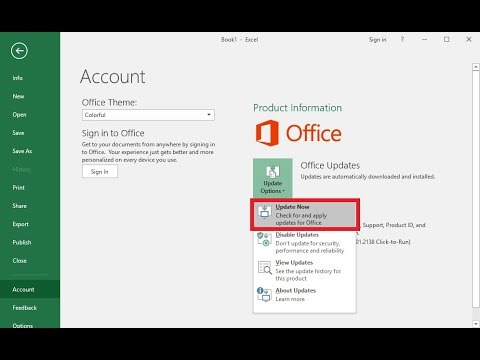१-२ वर्ष या उससे अधिक के अंतराल पर, Microsoft अपनी Office उत्पाद श्रृंखला में अद्यतन जारी करता है। एप्लिकेशन और व्यक्तिगत डेटा के पिछले संस्करण को हटाए बिना अपडेट इंस्टॉल किए जा सकते हैं।
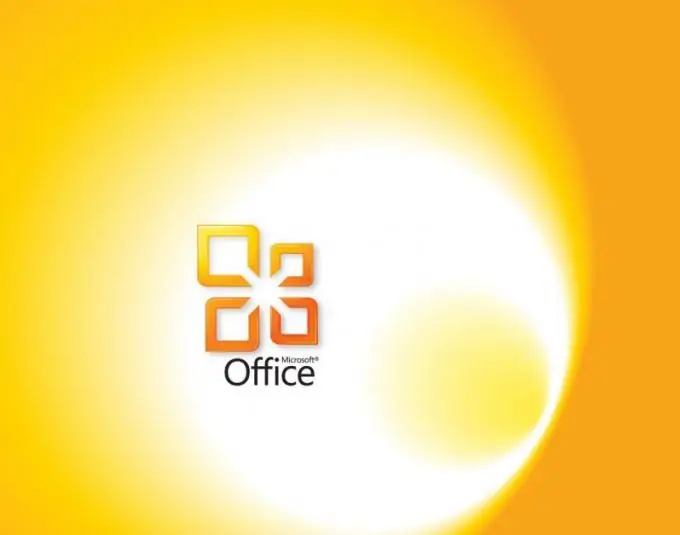
निर्देश
चरण 1
Microsoft Office उत्पाद लाइन के लिए एक अद्यतन खरीदें। यह या तो अनुप्रयोगों का एक पूरी तरह से नया संस्करण हो सकता है, उदाहरण के लिए, माइक्रोसॉफ्ट ऑफिस 10 या माइक्रोसॉफ्ट ऑफिस 2014, या मौजूदा संस्करण के लिए अपडेट का सेट - सर्विस पैक 1.2। Microsoft वेबसाइट पर वर्तमान अद्यतनों के बारे में पता करें, और फिर सॉफ़्टवेयर का लाइसेंसीकृत संस्करण ऑनलाइन खरीदें (या यदि उपलब्ध हो तो इसे निःशुल्क डाउनलोड करें) या हार्डवेयर स्टोर से।
चरण 2
अद्यतन स्थापना फ़ाइल चलाएँ और स्क्रीन पर दिए गए निर्देशों का पालन करें। जब वर्तमान उत्पाद को अनइंस्टॉल करके या व्यक्तिगत डेटा को संरक्षित करते हुए अपडेट करने के लिए उत्पाद को फिर से स्थापित करने के लिए कहा जाए, तो दूसरा विकल्प चुनें। कृपया ध्यान दें कि उत्पादों के स्थापित संस्करण को भी लाइसेंस प्राप्त होना चाहिए, अन्यथा सॉफ़्टवेयर अद्यतन को अस्वीकार किया जा सकता है।
चरण 3
दिखाई देने वाली विंडो में एप्लिकेशन के लिए लाइसेंस कुंजी दर्ज करें। आप अपने द्वारा खरीदी गई डिस्क की पैकेजिंग पर या इंटरनेट पर डाउनलोड की गई इंस्टॉलेशन फ़ाइल के साथ के दस्तावेज़ों में कोड पा सकते हैं। जैसे ही आप कुंजी दर्ज करते हैं, इंस्टॉलेशन विज़ार्ड प्रोग्राम को दो तरीकों में से एक में सक्रिय करने की पेशकश करेगा - इंटरनेट या फोन के माध्यम से।
चरण 4
यदि आपके पास नेटवर्क कनेक्शन है तो इंटरनेट के माध्यम से सक्रियण विधि का चयन करें। प्रोग्राम स्वचालित रूप से Microsoft लाइसेंसिंग सर्वर को एक अनुरोध भेजेगा, और यदि आपने पहले सही कुंजी निर्दिष्ट की है, तो एक सूचना दिखाई देगी कि सक्रियण सफलतापूर्वक पूरा हो गया था। फोन द्वारा पंजीकरण करने के लिए, सूची में उपयुक्त विकल्प का चयन करें, फिर अपने रहने के क्षेत्र को इंगित करें और सक्रियण प्रक्रिया को पूरा करते हुए स्क्रीन पर दिए गए नंबर पर कॉल करें।
चरण 5
आप विलंबित सक्रियण विकल्प का चयन करके बाद में कार्यालय को सक्रिय कर सकते हैं। हर बार जब आप इसे शुरू करेंगे तो कार्यक्रम आपको इसके बारे में याद दिलाएगा। प्रक्रिया को पूरा करने के लिए, "फ़ाइल" टैब में, "सहायता" अनुभाग पर जाएं और "उत्पाद कुंजी सक्रिय करें" चुनें।